Kako pronaći ili oporaviti zaboravljene / izgubljene lozinke za web stranice na Macu
Miscelanea / / August 05, 2021
Ponekad smo skloni zaboraviti lozinke za web stranice koje posjećujemo ili detalje za prijavu svojih računa na društvenim mrežama. Dobra vijest je da ako ste se prijavili na bilo koju od ovih web lokacija na Macu i podatke o prijavi spremili u Keychain, moguće je oporaviti sve vaše lozinke pomoću Keychain Accessa!
Keychain Access je aplikacija u macOS-u koja čuva siguran zapis svih vaših lozinki i podataka za prijavu. Tako vam štedi neugodnost pamćenja svih tih podataka. U tom smislu, vrlo je sličan upraviteljima zaporki trećih strana poput LastPass, Dashlane i 1Password. Glavna razlika je u tome što je Privjesak čisto integriran u mnoge Apple uređaje, poput iPhonea, iPada i Maca. Sada ćemo vam pokazati kako oporaviti zaboravljene lozinke za web stranice na vašem Macu pomoću Keychain Accessa.
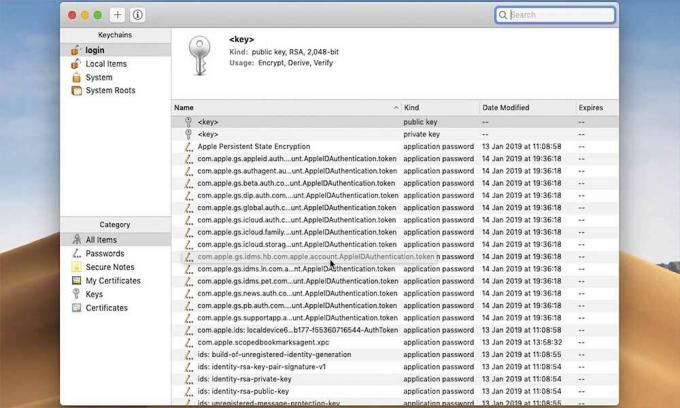
Vodič za pronalaženje zaboravljenih ili izgubljenih lozinki za web stranice na vašem Macu
Srećom, preuzimanje izgubljenih lozinki na macOS-u nije tako teško kao što biste mogli zamisliti. Samo slijedite korake dane u nastavku.
- Za početak otvorite Spotlight Search na vašem Macu klikom na ikonu povećala u gornjem desnom kutu. To možete učiniti i pritiskom na Command + razmaknicu.
- Upišite "Keychain" u polje za pretraživanje i odaberite "Keychain Access" u rezultatima pretraživanja.
- Kada se prikaže Keychain Access, prvo provjerite je li za kategoriju odabrano "All Items". Zatim nastavite sužavati rezultate pretraživanja tako što ćete u polje za pretraživanje u gornjem desnom kutu upisati naziv potrebnog web mjesta.
- Nakon što pronađete traženi rezultat, kliknite ga desnom tipkom miša i odaberite "Dohvati informacije".
- To će dovesti do otvaranja novog skočnog prozora koji sadrži sve važne detalje o vjerodajnicama za prijavu koje ste koristili. Lozinka ćete, definitivno ćete primijetiti, skrivena. Morate potvrditi okvir "Prikaži lozinku" da biste je vidjeli.
- Ako trebate, također imate mogućnost kopiranja ove lozinke u međuspremnik.
- Kad se to od vas zatraži, unesite lozinku za privjesak, a zatim odaberite U redu. To je identično korisničkoj lozinci vašeg Maca, koju prema zadanim postavkama koristite za prijavu u sustav.
Čestitamo! Uspješno ste uspjeli vratiti izgubljenu ili zaboravljenu lozinku na Mac, koristeći Keychain Access.
Dodatni detalji
Imajte na umu da zaboravljenu lozinku možete oporaviti pomoću pristupa Keychain samo ako ste odlučili "spremiti lozinku" tijekom unosa podataka za prijavu na tu web stranicu. U slučaju da ste u Safariju odabrali "ne sada" ili "nikad za ovu web stranicu", Keychain neće pohraniti ni detalje vaše lozinke. Međutim, jednostavnije je upravljati svim svojim podacima za prijavu pomoću jedne lozinke, zahvaljujući Keychainu. To je osobito istinito jer je identična lozinci koju upotrebljavate za prijavu na Mac.
Osim toga, lozinke koje Safari sprema u privjesak sinhroniziraju se s vašim ostalim Apple uređajima, zahvaljujući iCloud-u. Ovu metodu možete koristiti za svaku verziju macOS-a i macOS-a X. Ako vam se više sviđa Terminal, izgubljene lozinke možete oporaviti pomoću naredbenog retka u alatima za privjesak ključeva.
To je za sada to. Nadamo se da će vam naš vodič pomoći da uspješno vratite izgubljene i zaboravljene lozinke na vašem Macu. Sada ymožete pogledati naš Vodiči za Windows, Vodiči za igre, Vodiči za društvene medije, iPhone Vodiči, i Vodiči za Android čitati više. U slučaju da imate pitanja ili prijedloge, komentirajte svoje ime zajedno s ID-om e-pošte, a mi ćemo vam uskoro odgovoriti. Također se pretplatite na naš YouTube kanal gledati sjajne videozapise o igrama i savjetima i trikovima za pametne telefone. Hvala vam.
Anubhav Roy je student računarstva, koji strahovito zanima svijet računala, Androida i drugih stvari koje se događaju u svijetu informacija i tehnologije. Obučen je za strojno učenje, znanost podataka i programer je na jeziku Python s Django Frameworkom.



